チェックボックスの使い方
チェックボックスを使うと、オンかオフかを選択できます。
値の取得は、Valueプロパティを使用します。
又、LinkedCellプロパティを設定すると、チェックボックスの値をセルに表示させることができます。
値の取得は、Valueプロパティを使用します。
又、LinkedCellプロパティを設定すると、チェックボックスの値をセルに表示させることができます。
Homeに戻る > ExcelコントロールTipsへ
実行画面
”よく使うOfficeソフト”を、Word、Excel、Accessから選択します。チェックボックスの値がD列に表示されます。
「選択終了」ボタンをクリックすると、選択結果が表示されます。
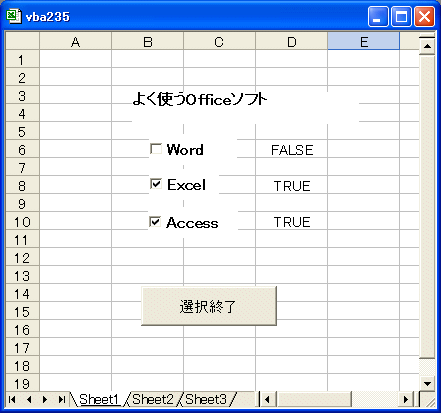
選択結果のメッセージ
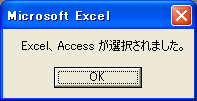
選択されなかった場合のメッセージ
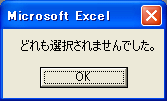
実行VBAコード
■ブックのイベント
Option Explicit
Private Sub Workbook_Open()
'チェックボックスの初期値を設定
Sheets("Sheet1").CheckBox1 = False
'チェックボックスにリンクするセルを設定
Sheets("Sheet1").CheckBox1.LinkedCell = "D6"
Sheets("Sheet1").CheckBox2 = False
Sheets("Sheet1").CheckBox2.LinkedCell = "D8"
Sheets("Sheet1").CheckBox3 = False
Sheets("Sheet1").CheckBox3.LinkedCell = "D10"
End Sub
■シートのイベント
Option Explicit
Private Sub CommandButton1_Click()
Dim s1 As String
s1 = ""
'チェックボックスの値を取得
If CheckBox1.Value = True Then
s1 = "Word"
End If
If CheckBox2.Value = True Then
If s1 <> "" Then s1 = s1 & "、"
s1 = s1 & "Excel"
End If
If CheckBox3.Value = True Then
If s1 <> "" Then s1 = s1 & "、"
s1 = s1 & "Access"
End If
'結果を表示
If s1 = "" Then
MsgBox "どれも選択されませんでした。"
Else
MsgBox s1 & " が選択されました。"
End If
End Sub
Private Sub Workbook_Open()
'チェックボックスの初期値を設定
Sheets("Sheet1").CheckBox1 = False
'チェックボックスにリンクするセルを設定
Sheets("Sheet1").CheckBox1.LinkedCell = "D6"
Sheets("Sheet1").CheckBox2 = False
Sheets("Sheet1").CheckBox2.LinkedCell = "D8"
Sheets("Sheet1").CheckBox3 = False
Sheets("Sheet1").CheckBox3.LinkedCell = "D10"
End Sub
■シートのイベント
Option Explicit
Private Sub CommandButton1_Click()
Dim s1 As String
s1 = ""
'チェックボックスの値を取得
If CheckBox1.Value = True Then
s1 = "Word"
End If
If CheckBox2.Value = True Then
If s1 <> "" Then s1 = s1 & "、"
s1 = s1 & "Excel"
End If
If CheckBox3.Value = True Then
If s1 <> "" Then s1 = s1 & "、"
s1 = s1 & "Access"
End If
'結果を表示
If s1 = "" Then
MsgBox "どれも選択されませんでした。"
Else
MsgBox s1 & " が選択されました。"
End If
End Sub
Homeに戻る > ExcelコントロールTipsへ
■■■
このサイトの内容を利用して発生した、いかなる問題にも一切責任は負いませんのでご了承下さい
■■■
当ホームページに掲載されているあらゆる内容の無許可転載・転用を禁止します
Copyright (c) Excel-Excel ! All rights reserved